iPhone'unuzda Siri çalışmıyorsa
Siri'nin sesinizi dinleyip isteklerinize yanıt verecek şekilde ayarlandığından emin olmak için iPhone'unuzdaki birkaç ayarı kontrol edin.
"Siri" veya "Hey Siri"yi açma
Ayarlar'a gidin.
Apple Intelligence ve Siri > Siri ile Konuş ve Siri'ye Yaz seçeneğine veya Siri > Siri ile Konuş ve Siri'ye Yaz
"Siri" veya "Hey Siri" seçeneğinin açık olduğundan emin olun.

Ayarlar'da Apple Intelligence ve Siri veya Siri ve Arama'yı görmüyorsanız iPhone'unuzu yeniden başlatın. Yeniden başlatmanın ardından bu seçenekleri görmüyorsanız VPN ayarlarınızı kontrol edin. Bazı VPN profilleri Siri kullanımına izin vermeyebilir.
Siri'yi sesinizi tanıyacak şekilde ayarlama
Ayarlar'a gidin.
Apple Intelligence ve Siri > Siri ile Konuş ve Siri'ye Yaz seçeneğine veya Siri > Siri ile Konuş ve Siri'ye Yaz
"Siri" ya da "Hey Siri" ifadesini dinle özelliğini kapatıp yeniden açın.
Siri kurulum ekranı gösterildiğinde Devam'a dokunun.
Ekranınızda gördüğünüz her komutu söyleyin.
Bitti'ye dokunun.

Siri'nin sesini duyamıyorsanız
Ayarlar'a gidin.
Apple Intelligence ve Siri'ye dokunun.
Siri Yanıtları'na dokunun.
Sessiz mod açıkken bile Siri'nin verdiği yanıtları duymak için Sesli Yanıtları Tercih Et'e dokunun.
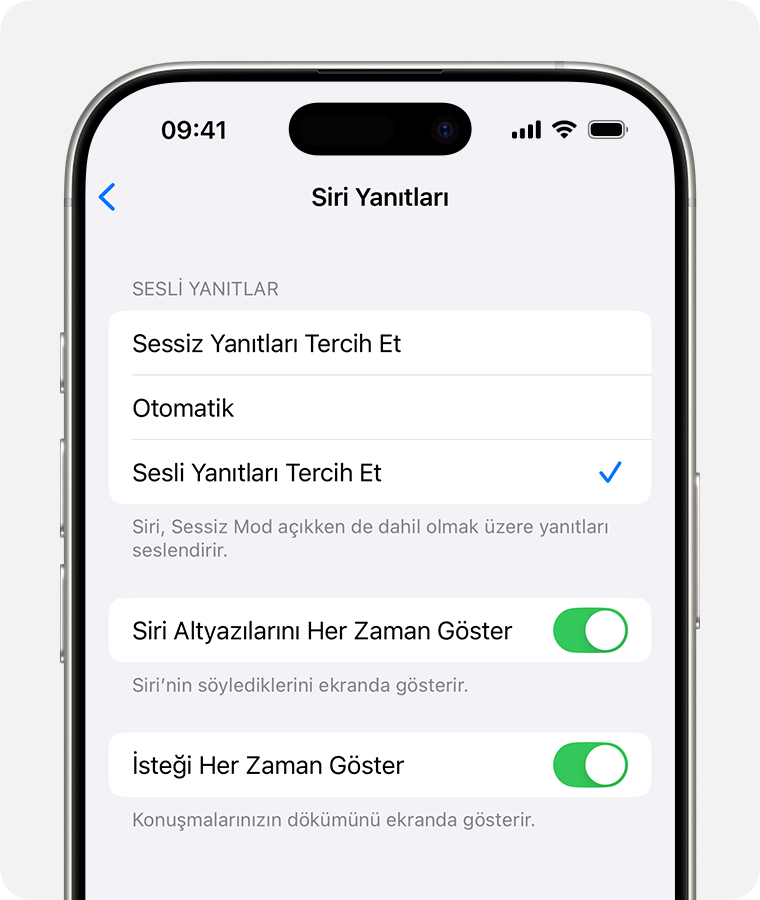
Ayrıca, Siri'nin konuşma ses düzeyini ve hızını da değiştirebilirsiniz.
Siri ile ilgili daha fazla yardım alma
Siri'yi diğer aygıtlarda nasıl kullanacağınızı öğrenin.
Siri'nin kullanılabilirliği, özellikleri ve komutları dil, ülke ve bölgeye göre değişiklik gösterir. Ülkenizde veya bölgenizde hangi Siri özelliklerinin desteklendiğini öğrenin.